Cómo recuperar datos borrados de un mini iPad 2 (Retina)
Con una impresionante pantalla Retina, chip de A7, avanzadas aplicaciones inalámbricas y potentes para la creatividad y productividad, mini iPad 2 se convierte en la primera opción para mucha gente cuando planean comprar un tablet. Sin duda, mini iPad con Retina display traerá otro éxito para Apple. Bueno, no importa cómo lo es el mini iPad con Retina display, muchos usuarios aún accidentalmente borrado datos útiles en ella como contactos, fotos, iMessages, etc.. ¿Qué debe hacer cuando se enfrentan a esto?
Lo primero que tienes que hacer es dejar de usar tu iPad mini 2 inmediatamente, hasta recuperar los datos eliminados. A continuación se encuentra una herramienta de recuperación de datos para el iPad mini 2, como Wondershare Dr.Fone para iOS . Este programa funciona muy bien para todos los iPads, incluyendo el mini iPad con Retina display. Se puede utilizar para recuperar archivos borrados de las iPad mini 2 en dos maneras: directamente analizar su mini iPad 2 o extraer el archivo de copia de seguridad de iTunes de su mini iPad 2. A continuación, vamos a descargar la versión de prueba gratis para probarlo primero.
Método 1: Directamente recuperar datos eliminados de un mini iPad con Retina display
Paso 1. Conecte su iPad mini 2 y escanearlo
Cuando no tienes ningún backup para su mini iPad con Retina display, de esta manera puede ser una gran opción para recuperar datos eliminados de la iPad mini 2. En primer lugar, conecte su mini iPad 2 al ordenador. Luego ejecute el programa, y aparecerá la ventana principal como sigue. Haga clic en el botón Start Scan para empezar a escanear su mini iPad con Retina display.

Paso 2. Escuchar y recuperar los datos de iPad mini 2
La exploración lo llevará un poco de tiempo (depende de la cantidad de datos almacenados en su iPad mini 2). Cuando haya terminado, puedes escuchar todos los datos encontrados en el resultado de la exploración. Sólo comprobar uno por uno y marca el elemento que desee. Acto seguido, guardarlas en tu ordenador con un clic en el botón recuperar .
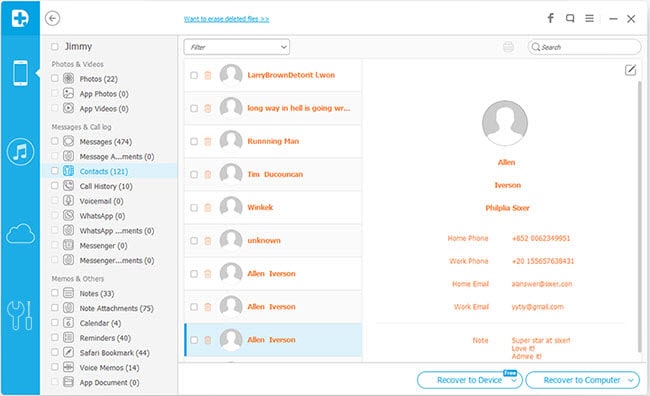
Método 2: Recuperar datos en un mini iPad 2 via iTunes backup borrados
Paso 1. Extraer el backup de iTunes
Ejecute Wondershare Dr.Fone para iOS y haga clic en recuperar de copia de seguridad de iTunes en el menú superior. Verás que los archivos de respaldo de iTunes en su computadora se enumeran en la ventana del programa. Elegir uno para su mini iPad con Retina display y haga clic en Start Scan para extraer los datos en él.
Nota: Este método sólo funciona para usuarios que tienen respaldo de iTunes para su mini iPad con Retina display. Si no, sólo se puede utilizar el primer método anterior.

Paso 2. Escuchar y recuperar los datos perdidos de la iPad mini 2
Cuando la exploración haya terminado, puedes escuchar todos los datos recuperables antes de que recuperarlos. Marque los elementos que desee en la vista previa. Después de eso, puede guardarlos todos a su ordenador haciendo clic en el botón recuperar .
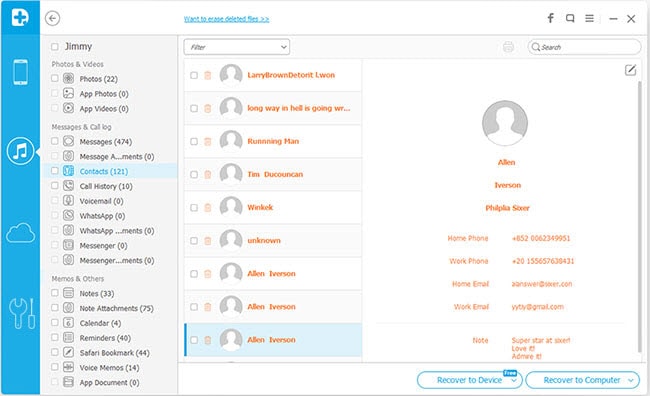
Nota: No importa que método elijas, Wondershare Dr.Fone para iOS puede encontrar los datos eliminados y los datos existentes en su mini iPad con Retina display. Los datos eliminados se muestran en naranja y los datos existentes estan en negro. Usted puede elegir selectivamente el elemento que desee y recuperarlo.
Más lectura
Recuperar los mensajes de iPhone
: esta guía le muestra cómo recuperar mensajes de texto borrados de iPhone de diferentes maneras.
Recuperar borrados fotos en iPhone
: este artículo muestra cómo recuperar fotos borradas iPhone de diferentes maneras.
Recuperar iPhone iMessages
: puede recuperar contactos eliminados sin una copia de seguridad en el iPhone con 3 pasos a gusto.
Artículos relacionados
¿Preguntas relacionadas con el producto? Hablar directamente con nuestro equipo de soporte >>



